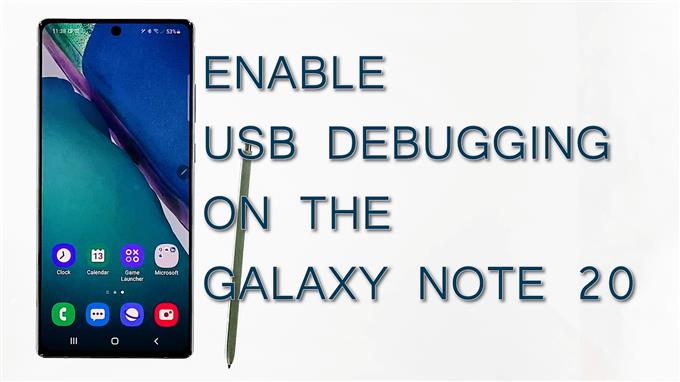פוסט זה יראה כיצד להפעיל את תכונת איתור באגים ב- Galaxy Note 20. המשך לקרוא אם אתה זקוק לעזרה בהפעלת תכונה זו והגדר את המכשיר שלך להעברת קבצי USB באמצעות מחשב Windows.
מה זה ניפוי USB?
מכשירי אנדרואיד כולל טלפונים חכמים וטאבלטים של גלקסי הדגל של סמסונג מארזים הרבה תכונות נסתרות המיועדות במיוחד למשתמשים בעלי יכולת טכנולוגית. רבות מהתכונות הללו מסודרות במסך אפשרויות מפתח.
תכונות כאלה נועדו בעיקר לסייע למפתחי תוכנה ביצירת אפליקציות אנדרואיד. אמנם תכונות אלה אינן חיוניות באמת עבור המשתמשים הממוצעים, אך ישנם מקרים מסוימים בהם יהיה צורך בהם.
בין תכונות המפתחים הנפוצות ביותר של Android נמצא ניפוי באגים באמצעות USB. לעתים קרובות יש צורך בהפעלת תכונה זו כאשר מתמודדים עם בעיות העברת קבצים בין טלפון חכם אנדרואיד למחשב Windows.
אם אתה תוהה כיצד לגשת ולהפעיל ניפוי USB ב- Note 20 החדש שלך, אז הנה הדגמה מהירה לעיונך.
שלבים פשוטים להפעלת איתור באגים באמצעות USB
ביצוע הדברים הבאים יאפשר לך לבטל את נעילת מצב איתור באגים ב- USB בסמארטפון ה- Note 20 שלך. ניתן להשתמש בצעדים אלה גם בעת ביטול נעילת אותה תכונה בטלפונים אחרים של סמסונג, כל עוד הם פועלים באותה גרסת Android. אם כי ישנן שינויים קלים, במיוחד במסכים ובפריטים התפריטיים בין דגמי המכשירים לספקי השירות.
1. כדי להתחיל, עבור למסך הבית שלך ואז החלק מעלה מתחתית התצוגה.
ביצוע מחווה זו יאפשר לך לגשת אל מציג האפליקציות שבו מסודרים סמלים ופקדי קיצור דרך שונים.

2. אתר ואז הקש על הגדרות סמל כדי להמשיך.
פעולה זו תאפשר לך לגשת לתפריט ההגדרות הראשי של המכשיר שלך.
כאן תראה רשימה של כל התכונות המובנות שאתה יכול לנהל ולנצל.

3. גלול מטה לחלק התחתון ואז הקש אפשרויות למפתחים.
אם אינך רואה את אפשרויות המפתח הבאות על טלפון, אז יהיה עליך להפעיל אפשרויות מפתח קודם.
לשם כך, הקש על טלפון ואז בחר מידע על תוכנה. לְאַתֵר לבנות מספר מהפריטים הנתונים ואז הקש עליו 7 פעמים ברציפות.
הערה מוקפצת שאומרת שמצב מפתח מופעל תופיע מתחת לתצוגה.
חוזר לתפריט ההגדרות, הקש אפשרויות מפתח.

לאחר מכן יוצגו תכונות סמויות מתקדמות המיועדות למפתחי אפליקציות.
4. גלול מטה לקטע ניפוי באגים ואז הקש על כדי להפעיל את המתג שליד ניפוי USB.

5. אם תתבקש באמצעות חלון קופץ, קרא ועיין בהודעה. לאחר עיון במידע, הקש בסדר כדי לאפשר איתור באגים ב- USB במכשיר שלך.

לאחר מכן הפונקציה תיפתח.
זה אמור לשמש כפקודת האישור לפתיחת מצב איתור באגים ב- USB.
כיצד עובד איתור באגים ב- USB?
כאשר הוא מופעל, מצב איתור באגים מופעל אוטומטית כאשר המכשיר שלך מחובר ליציאת USB.
בדרך כלל יש צורך בכך כדי לגרום למחשב לזהות את הטלפון שלך ברגע שהוא מחובר ליציאת ה- USB.
בסמארטפונים של סמסונג, ניתן להשתמש במצב איתור באגים ב- USB גם בעת העתקת יישומים חדשים שתוכנתו באמצעות USB לבדיקה נוספת. מפתחי אפליקציות בדרך כלל מפעילים מצב זה כדי לקרוא יומנים פנימיים.
כאשר מופעלת, איתור באגים ב- USB ייתן לך גם שליטה מוחלטת בסמארטפון שלך בזמן חיבורו למחשב וסנכרון נתונים.
מצב איתור באגים באמצעות USB נדרש גם להתקנה נכונה של מספר יישומים.
מקווה שזה עוזר!
מדריכי וידאו
כדי לצפות בהדרכות מקיפות יותר ולפתרון בעיות בסרטונים בטלפונים ניידים ובטאבלטים שונים, אל תהסס לבקר ערוץ AndroidHow ב- YouTube בכל עת.
כדאי גם לקרוא:
- כיצד לגשת לאפשרויות המפתחים ולהפעיל ניפוי USB ב- Galaxy S10
- כיצד לגשת לאפשרויות המפתחים ולהפעיל ניפוי USB באמצעות גלקסי S20
- כיצד להפעיל את מצב איתור באגים ב- Galaxy Note10